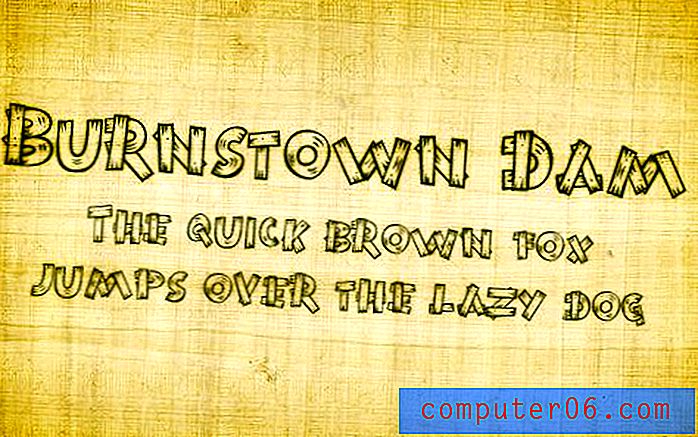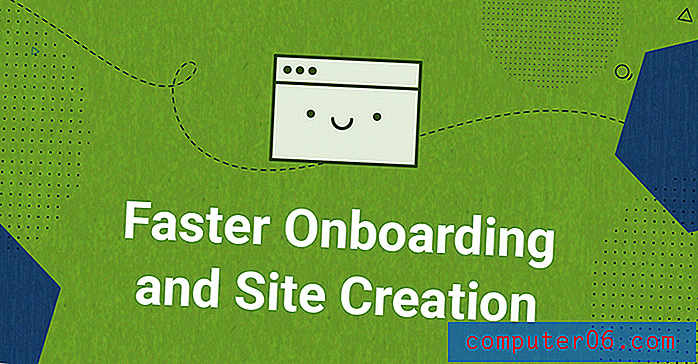Kā pārbaudīt krātuvi iPhone 5
Pēdējo reizi atjaunināts: 2017. gada 7. februārī
Mācīšanās, kā pārbaudīt krātuvi savā iPhone, ir noderīga, lai savlaicīgi uzzinātu par jūsu iPhone īpašumtiesībām. IPhone 5 izmanto zibatmiņas krātuvi, kas ir viens no iemesliem, kāpēc tik mazā ierīcē ir iespējams saglabāt failu glabāšanas vietu. Diemžēl zibatmiņas krātuve ir maza un salīdzinoši dārga, tāpēc iPhone 5 ierīcē jums ir tikai 16 GB, 32 GB vai 64 GB opcija. Uzziniet vairāk par iPhone 5 iegādi šeit. Ņemot vērā, cik daudz vidusmēra cilvēks izmanto savu iPhone, un to lietotņu, dziesmu un videoklipu skaitu, ko viņi varētu saglabāt, šī vieta var ātri iziet.
Jūsu iPhone vietas izmantošanas ērtums ir viens no iemesliem, kāpēc ir svarīgi iemācīties pārvaldīt šo krātuvi, piemēram, izdzēšot jau skatītās TV epizodes. Un viens no galvenajiem šīs krātuves pārvaldības komponentiem ir vienkārši zināt, cik daudz esat izmantojis un cik daudz ir palicis. Tāpēc lasiet zemāk, lai uzzinātu, kā apskatīt pieejamo atmiņas vietas daudzumu jūsu iPhone 5.
Kā pārbaudīt iPhone krātuvi operētājsistēmā iOS 10
Šajā sadaļā norādītās darbības parādīs, kur atrast pašreizējo iPhone 5 atmiņas ietilpību. Šis skaitlis tiek dalīts izmantojamās vietas daudzumā un pieejamās vietas daudzumā. Varat noteikt jūsu iPhone niecīgo atmiņas ietilpību, saskaitot šos divus numurus. Ņemiet vērā, ka tas neskaitīs jūsu iegādātā iPhone modeļa vietu. Piemēram, 16 GB iPhone tālrunī faktiski varētu būt tikai 13, 5 GB izmantojamās vietas. Pārējo šo vietu izmanto iOS operētājsistēma, kas pārvalda jūsu ierīci.
1. darbība: atveriet izvēlni Iestatījumi .

2. solis: atlasiet opciju Vispārīgi .
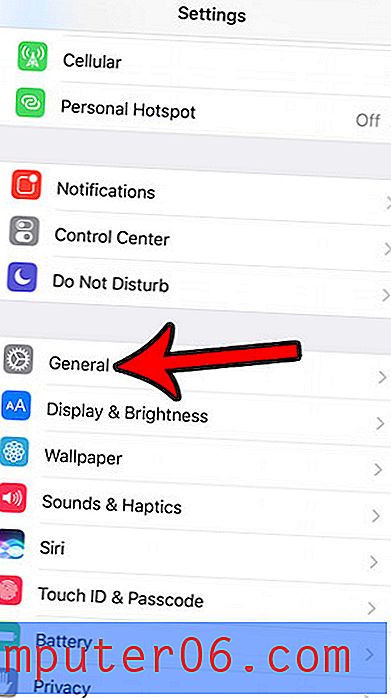
3. solis: ritiniet uz leju un piesitiet pogai Storage & iCloud Usage .
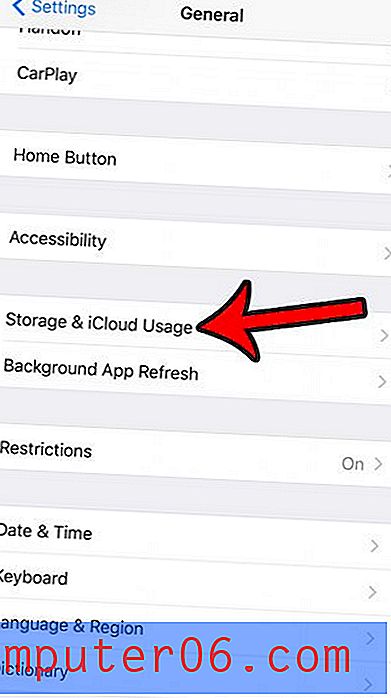
4. darbība. Sadaļā Krātuve atrodiet savu iPhone 5 krātuves informāciju. Izmantotā summa ir krātuves telpa, ko izmanto faili jūsu iPhone, un Pieejamā summa ir tā, cik daudz vietas jums ir atlicis jaunu lietotņu instalēšanai vai jaunu failu lejupielādēšanai.
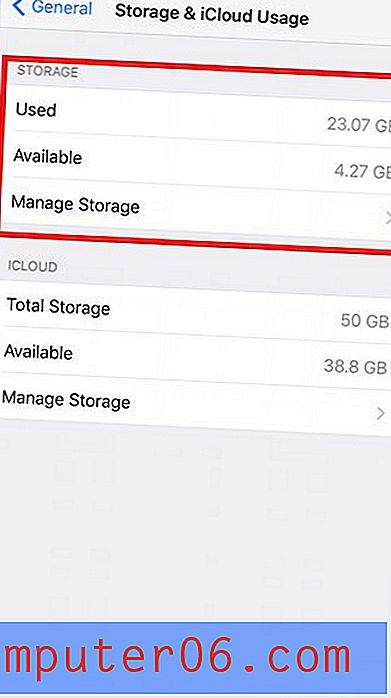
Ja jūsu iPhone ekrāni neizskatās līdzīgi tam, ko redzat iepriekš redzamajos attēlos, iespējams, ka jūsu iPhone ir vecāka iOS versija. Nākamajā sadaļā varat redzēt ceļvežus, kā pārbaudīt iPhone krātuvi operētājsistēmā iOS 6.
Pieejamās vietas pārbaude jūsu iPhone 5 cietajā diskā operētājsistēmā iOS 6
Pirmais, kas jāapzinās, kad sākat apskatīt pieejamo vietu, ir tas, ka jums faktiski nav pieejama visa krātuve, ko domājat darīt. Daļu no jūsu krātuves aizņem operētājsistēma un noklusējuma lietotnes, kuras nevarat atinstalēt. Piemēram, manā 16 GB iPhone 5 faktiski ir tikai 13, 5 GB vietas, ko es varu izmantot. Tāpēc rīkojieties šādi, lai uzzinātu, kā pārbaudīt vietu savā ierīcē.
1. darbība: pieskarieties ikonai Iestatījumi .
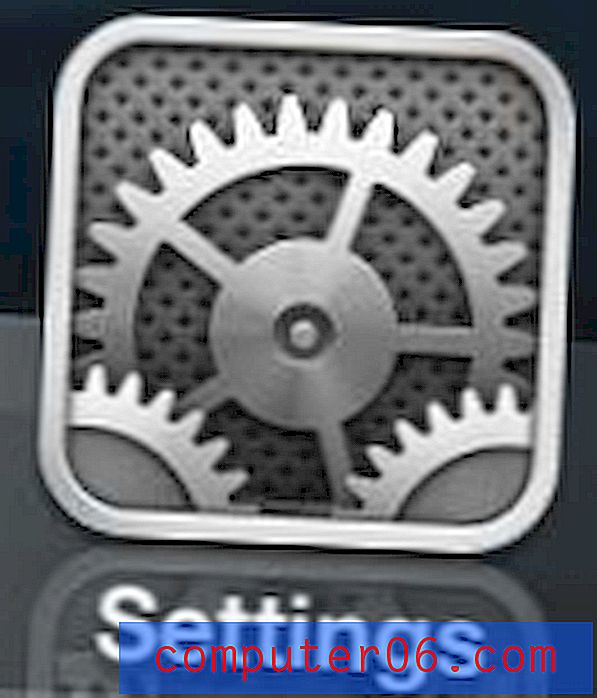
Atveriet iPhone 5 izvēlni Iestatījumi
2. darbība: pieskarieties pogai Vispārīgi .
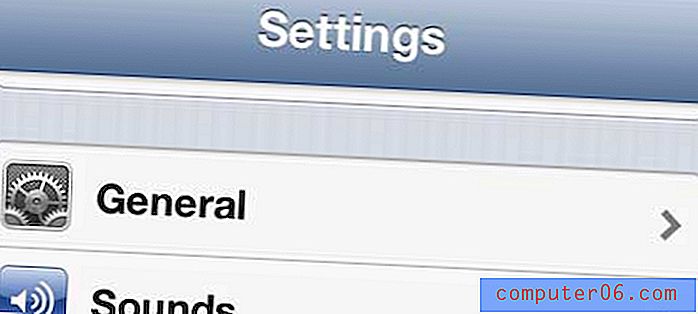
Atveriet izvēlni Vispārīgi
3. solis: atlasiet opciju Usage .
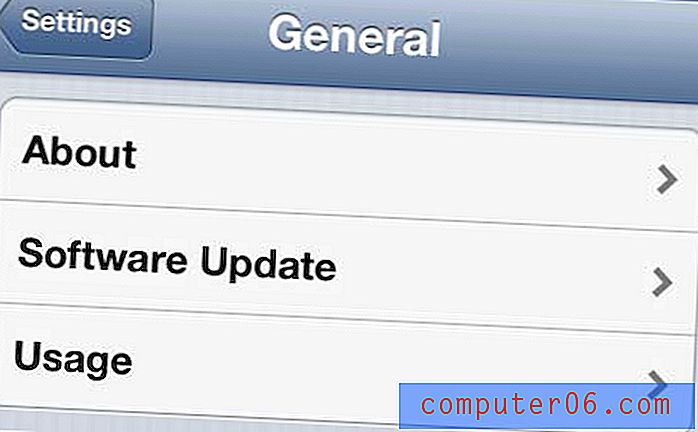
Atveriet izvēlni Usage
4. solis: apskatiet numurus ekrāna augšdaļā sadaļā Krātuve, lai redzētu, cik daudz vietas jums ir palicis un cik daudz vietas esat izmantojis.
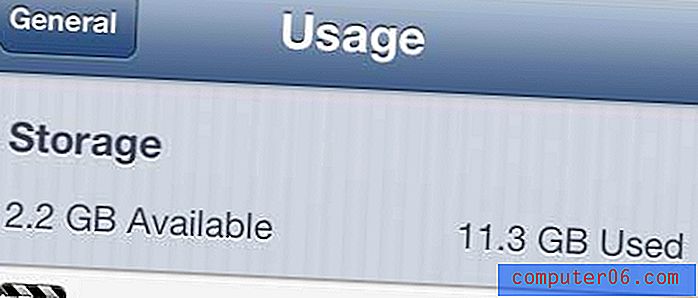
Skatiet izmantotos un pieejamos krātuves apjomus
Varat arī ritināt uz leju, lai redzētu, kuras lietotnes izmanto visvairāk krātuves, kā arī to, cik daudz iCloud krātuves izmantojat no sava konta.
Šo metodi var izmantot arī iPhone 5 atmiņas ietilpības atrašanai. Pievienojiet pieejamo krātuves numuru izmantotajam krātuves numuram, kas jums ļaus iegūt kopējo jūsu iPhone 5 atmiņas ietilpību.
Ja jums ir jāatbrīvo papildu vieta jauniem vienumiem savā iPhone, tad iepazīstieties ar mūsu pilnīgo rokasgrāmatu lietu dzēšanai no iPhone. Ir daudz vietu, kur var palielināt pieejamo krātuvi, un šajā rokasgrāmatā ir parādītas vairākas no tām.